Zed AI CodeEditor는 성능, 협업, AI 기반 생산성을 추구하는 개발자를 위해 맞춤 제작된 최첨단 도구입니다. 이 기술 가이드는 Zed AI CodeEditor의 설치 및 활용 방법을 심도 있게 다루며, 이 고성능 멀티플레이어 코드 편집기에 강력하면서도 쉽게 접근하고자 하는 초보자를 대상으로 합니다. 설치 과정, 핵심 기능, 고급 기능, 그리고 Apidog와 같은 보완 도구와의 통합 방법을 살펴보겠습니다.
Zed AI CodeEditor란 무엇인가요?
Zed AI CodeEditor는 Atom 및 Tree-sitter 개발팀이 만든 현대적이고 고성능 코드 편집기입니다. Rust로 구축된 Zed는 멀티코어 CPU 기능과 GPU 가속을 활용하여 대규모 코드베이스에서도 탁월한 속도를 제공합니다. 이 편집기는 멀티플레이어 기능으로 차별화되며, 개발자 간의 실시간 협업을 가능하게 하고 AI 도구를 통합하여 코딩 효율성을 높입니다.
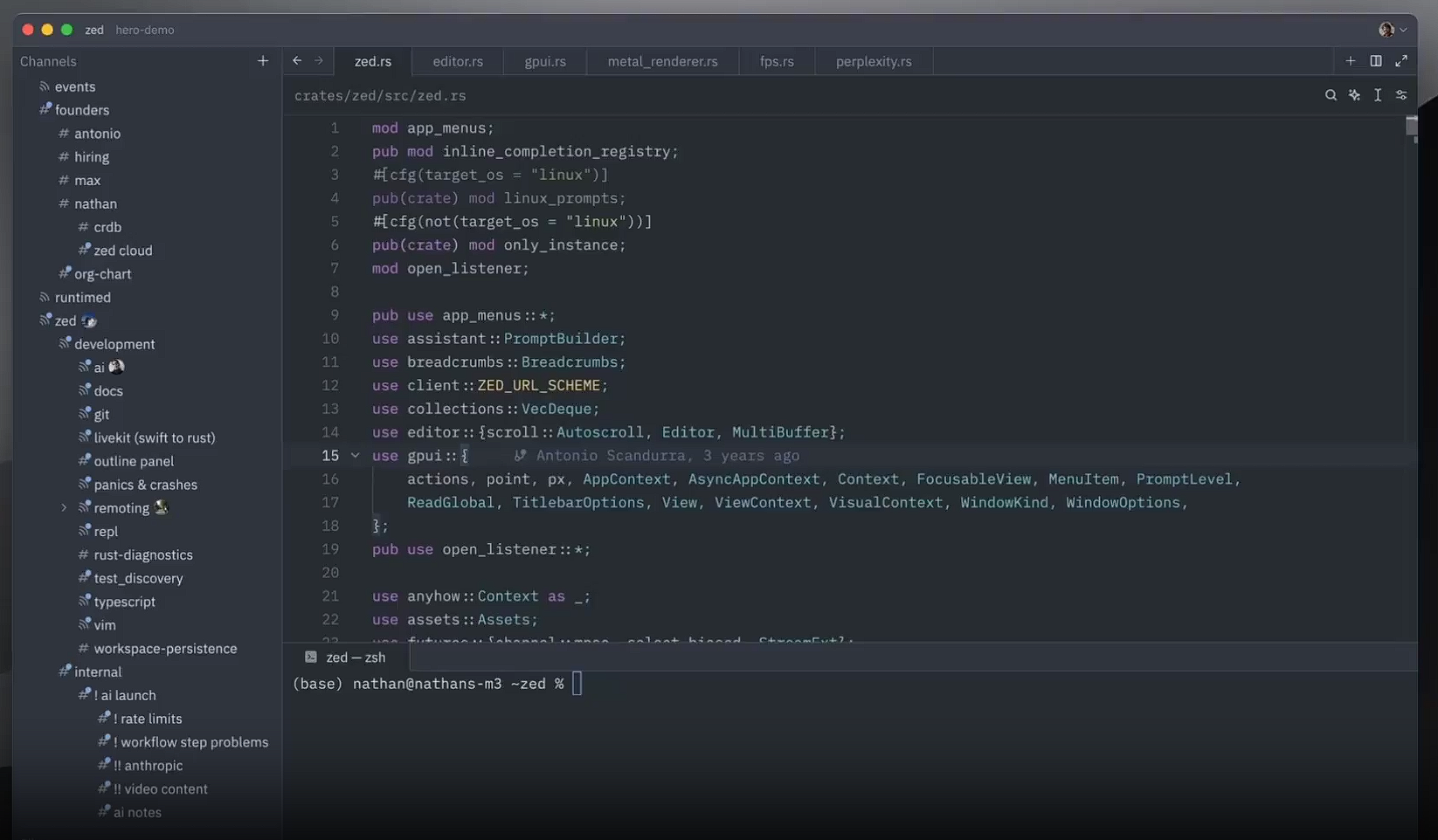
주요 기능은 다음과 같습니다.
- 멀티플레이어 협업: 개발자는 편집기 내에서 동시에 코드를 편집하고, 채팅하고, 화면을 공유할 수 있습니다.
- 원격 개발: Zed는 UI를 로컬에서 실행하는 동시에 원격 서버에서 코드를 실행하여 리소스 집약적인 작업을 최적화합니다.
- 멀티버퍼: 이 기능을 통해 사용자는 여러 파일의 코드 발췌문을 하나의 편집 가능한 보기로 집계할 수 있습니다.
- AI 통합: Zed는 오픈 소스 언어 모델인 Zeta와 같은 AI 모델을 사용하여 코드 생성 및 분석을 위한 에이전트 편집을 지원합니다.
- 언어 지원: Tree-sitter, WebAssembly 및 Language Server Protocol(LSP)을 활용하여 광범위한 언어 호환성을 제공합니다.
목적으로 전환하면, Zed는 코딩 환경에서 속도, 팀워크 및 혁신을 우선시하는 개발자를 대상으로 합니다.
Zed AI CodeEditor를 선택해야 하는 이유는 무엇인가요?
여러 가지 강력한 이유가 Zed AI CodeEditor를 개발자를 위한 최고의 선택으로 만듭니다. 첫째, Rust의 효율적인 메모리 관리와 Zed의 하드웨어 가속 사용으로 성능이 뛰어납니다. 이는 방대한 프로젝트나 수천 줄이 넘는 파일을 처리할 때도 원활한 작업을 보장합니다.
다음으로, Zed의 협업 기능은 팀워크를 재정의합니다. 여러 사용자가 Google Docs처럼 실시간으로 동일한 코드베이스를 편집할 수 있으며, 통합된 채팅 및 화면 공유 기능이 제공됩니다. 이는 원격 팀이나 페어 프로그래밍 시나리오에 매우 유용합니다.
또한, Zed의 AI 통합은 개발 속도를 높입니다. Zeta와 같은 도구를 내장하여 코드 제안, 자동 코드 조각 생성 및 편집 예측을 제공하여 수동 작업을 줄입니다. 또한, 원격 개발 지원은 무거운 계산을 서버로 오프로드하여 반응성이 뛰어난 로컬 UI를 유지합니다.
마지막으로, Zed의 오픈 소스 특성은 확장성을 촉진합니다. 개발자는 확장 프로그램을 사용하여 편집기를 특정 워크플로우에 맞게 사용자 정의할 수 있습니다. 결과적으로 Zed는 다재다능하고 고속 편집기를 찾는 단독 코더와 협업 팀 모두에게 적합합니다.
설치 가이드
Zed AI CodeEditor를 설치하려면 간단한 단계가 필요하지만, 운영 체제에 따라 과정이 다릅니다. 아래에서 macOS, Linux 및 Windows에 대한 설치 방법을 자세히 설명하여 Zed를 효율적으로 설정할 수 있도록 합니다.
macOS에 Zed 설치하기
macOS에 Zed를 설치하려면 다음 단계를 따르세요.
- Zed 다운로드 페이지로 이동하여 최신 안정
.dmg파일을 다운로드합니다. - 다운로드 폴더에서 다운로드한
.dmg파일을 엽니다. - Zed 아이콘을 응용 프로그램 폴더로 드래그하여 설치를 완료합니다.
- 응용 프로그램에서 Zed를 실행합니다. 필요에 따라 자동 업데이트됩니다.
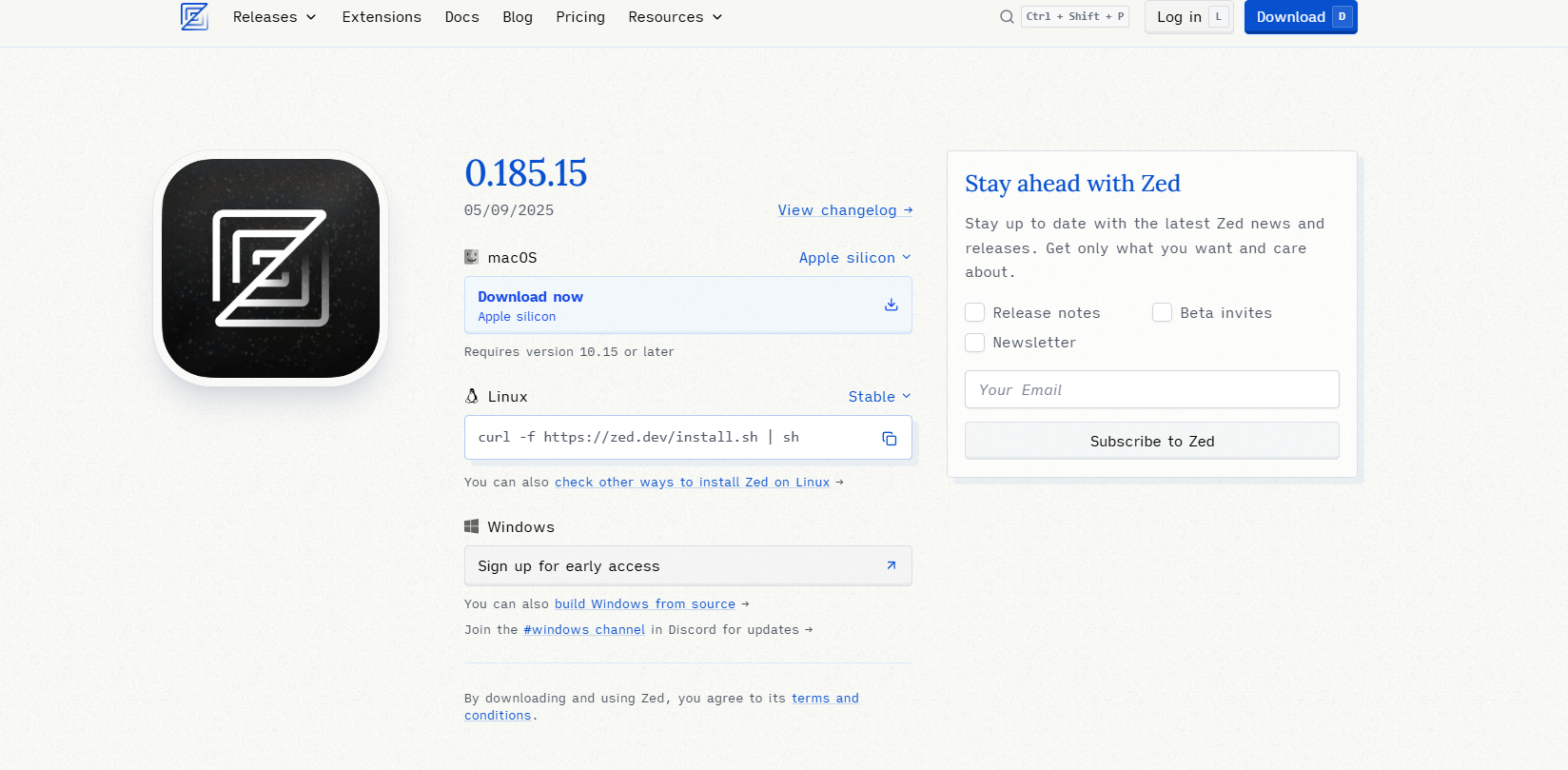
최첨단 기능을 원하는 사용자는 릴리스 페이지에서 미리보기 빌드를 다운로드할 수 있습니다.
Linux에 Zed 설치하기
Linux 사용자는 쉘 스크립트를 통해 Zed를 설치할 수 있습니다. 다음 명령을 실행하세요.
터미널을 엽니다.
안정 버전을 다음 명령으로 설치합니다.
curl -f https://zed.dev/install.sh | sh
또는 미리보기 버전을 위해 다음을 실행합니다.
curl -f https://zed.dev/install.sh | ZED_CHANNEL=preview sh
이 스크립트는 Ubuntu, Arch, Debian과 같은 배포판을 지원합니다. 문제가 발생하면 Linux 문서를 참조하세요.
Windows에 Zed 설치하기
Windows 지원은 현재 개발 중이며 공식 바이너리가 없습니다. 그러나 소스에서 Zed를 빌드할 수 있습니다.
리포지토리를 클론합니다.
git clone https://github.com/zed-industries/zed.git
디렉토리로 이동하여 Cargo를 사용하여 빌드합니다.
cd zed
cargo build -p remote_server --release
명령줄에서 컴파일된 바이너리를 실행합니다.
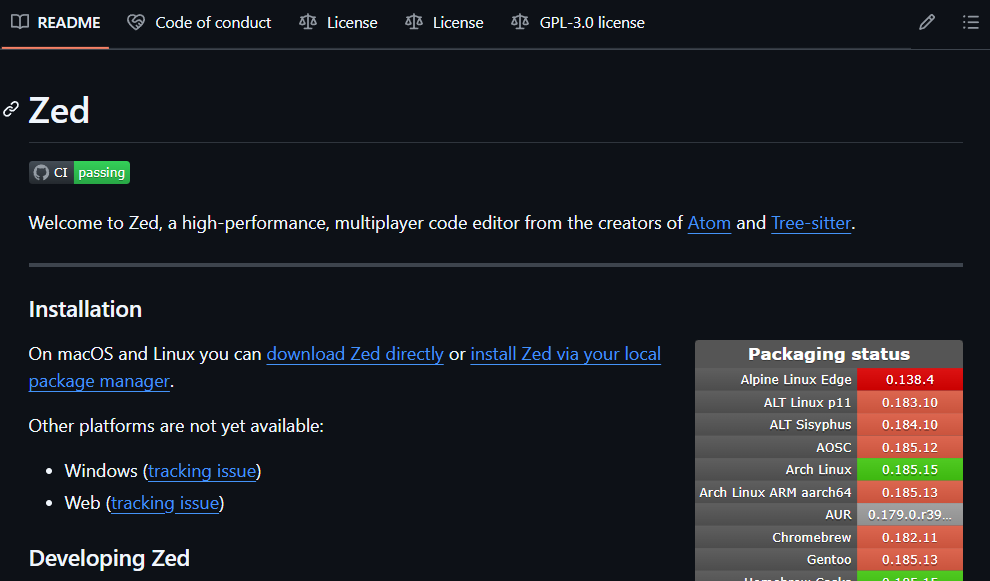
#windows Discord 채널 또는 GitHub 이슈를 통해 진행 상황을 모니터링하세요.
설치가 완료되었으므로 Zed의 기본 사용법을 살펴보겠습니다.
기본 사용법
Zed AI CodeEditor를 숙달하는 것은 핵심 작업을 이해하는 것부터 시작합니다. 이 섹션에서는 파일 열기, 인터페이스 탐색 및 명령 팔레트 활용 방법을 다룹니다.
파일 및 프로젝트 열기
Zed는 CLI 또는 GUI를 통해 파일이나 디렉토리를 여는 것을 지원합니다. 먼저 Zed CLI를 설치합니다.
Zed를 실행합니다.
메뉴에서 Zed > Install CLI를 선택합니다 (macOS).
터미널을 열고 다음을 실행합니다.
zed /path/to/project
또는 Zed 내에서 파일 > 열기를 사용하여 파일이나 폴더를 선택합니다.
인터페이스 탐색
Zed의 인터페이스는 단순성과 기능성을 우선시합니다.
- 편집기 창: 주요 코딩 영역입니다.
- 탭 바: 열려 있는 파일과 멀티버퍼를 표시합니다.
- 상태 표시줄: 파일 세부 정보, git 브랜치 및 언어 모드를 보여줍니다.
- 명령 팔레트:
cmd-shift-p(macOS) 또는ctrl-shift-p(Linux)로 접근합니다.
이 레이아웃은 필수 도구에 대한 빠른 접근을 보장합니다.
명령 팔레트 사용하기
명령 팔레트는 Zed의 제어 허브 역할을 합니다. cmd-shift-p (macOS) 또는 ctrl-shift-p (Linux)로 열고 다음을 수행합니다.
- "new file"을 입력하여 workspace: new file을 통해 파일을 생성합니다.
- "open settings"를 검색하여 구성을 조정합니다.
- "run task"를 입력하여 사전 정의된 작업을 실행합니다.
이 도구는 탐색 및 명령 실행을 간소화합니다.
설정 사용자 정의
Zed의 설정 파일을 편집하여 사용자 정의합니다. cmd-, (macOS) 또는 ctrl-, (Linux)로 엽니다. 다음과 같은 기본 설정을 수정합니다.
- 테마: 밝은 모드와 어두운 모드 간 전환합니다.
- 글꼴: 크기와 패밀리를 조정합니다.
- 키 바인딩: 단축키를 재할당합니다.
기본 설정을 보려면 명령 팔레트를 사용하고 "zed: open default settings"를 선택합니다. 이제 Zed의 강력한 기능으로 넘어가겠습니다.
고급 기능
Zed AI CodeEditor는 기술 사용자의 생산성을 향상시키는 고급 기능으로 빛납니다. 원격 개발, 멀티버퍼 및 AI 통합을 살펴보겠습니다.
원격 개발
Zed의 원격 개발 기능은 UI를 코드베이스와 분리하여 후자를 서버에서 실행합니다. 다음과 같이 설정합니다.
- 원격 서버에 대한 SSH 접근을 확인합니다.
- Zed를 열고 명령 팔레트를 사용합니다 (
cmd-shift-p또는ctrl-shift-p). zed: open remote projects를 선택합니다.- 서버 세부 정보 (호스트, SSH 키)를 입력합니다.
Zed는 연결한 다음 UI를 로컬에서 렌더링하는 동시에 코드를 원격으로 실행하며, 이는 리소스 집약적인 작업에 이상적입니다.
멀티버퍼
멀티버퍼는 코드 조각을 하나의 보기로 통합합니다. 다음 방법으로 생성합니다.
- 명령 팔레트를 엽니다.
- "multibuffer: new"를 선택합니다.
- 파일에서 발췌문을 추가합니다.
멀티버퍼를 직접 편집하면 변경 사항이 저장 시 원본 파일에 동기화됩니다. 이 기능은 리팩토링 또는 파일 간 편집에 탁월합니다.
AI 통합
Zeta와 같은 모델로 구동되는 Zed의 AI 도구는 코딩을 향상시킵니다. 설정에서 구성합니다.
설정을 엽니다 (cmd-, 또는 ctrl-,).
"agent" 아래에 다음을 추가합니다.
"agent": {
"version": "2",
"enabled": true,
"default_model": {
"provider": "zed.dev",
"model": "claude-3-7-sonnet-latest"
}
}
다음과 같은 기능을 활성화합니다.
- 편집 예측: 다음 변경 사항을 예상합니다.
- 코드 생성: 프롬프트에서 코드 조각을 생성합니다.
- 인라인 지원: 실시간 제안을 제공합니다.
이러한 기능은 개발을 크게 간소화합니다.
Apidog와 비교
Zed AI CodeEditor는 코드 편집에 뛰어나지만, 설계나 테스트와 같은 API 개발 작업은 다루지 않습니다. 여기서 Apidog는 효과적으로 보완합니다.
Apidog는 API 설계, 모킹, 테스트 및 문서를 위한 올인원 API 도구입니다. 코드 생성에 중점을 둔 Zed와 달리 Apidog는 API 워크플로우를 향상시킵니다. 함께 사용하면 강력한 조합을 형성합니다.
- Zed: API 로직 및 라우트를 작성합니다.
- Apidog: 엔드포인트를 테스트하고, 응답을 검증하고, 문서를 생성합니다.
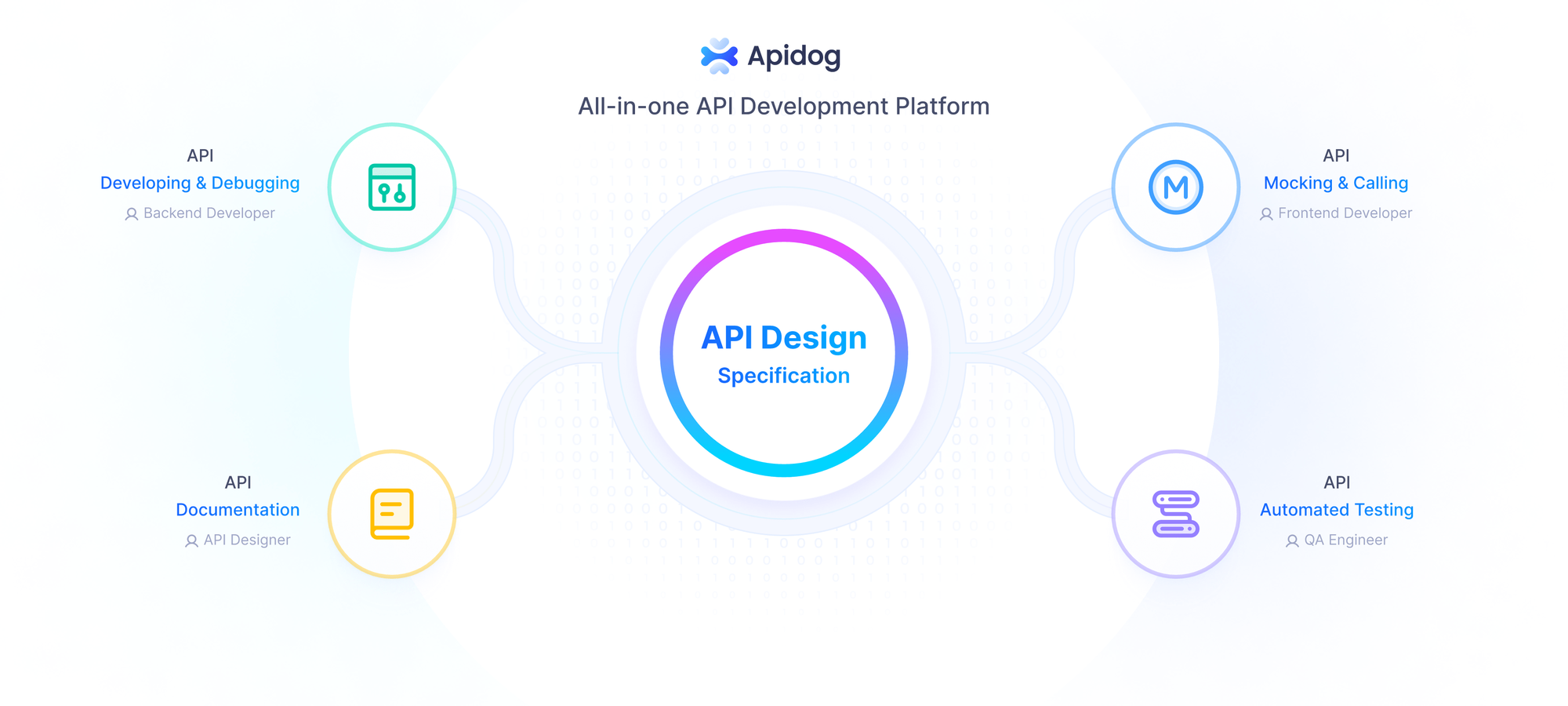
예를 들어, Zed에서 API를 코딩한 다음 Apidog를 사용하여 요청을 보내고 사양을 자동 문서화할 수 있습니다. 이러한 시너지는 개발 주기를 최적화합니다.
결론
Zed AI CodeEditor는 고성능, 협업 및 AI 강화 코딩 경험을 제공합니다. 이 가이드는 Zed를 설치하고, 인터페이스를 탐색하고, 원격 개발 및 멀티버퍼와 같은 고급 기능을 활용하는 방법을 알려주었습니다. Apidog와 함께 사용하면 Zed는 API 기반 프로젝트에 더욱 강력해집니다. 오늘부터 Zed를 사용하여 코딩 효율성을 높이세요.
